Puedes activar el experimento para enviar eventos con tu actividad de Tumblr a tu servidor de Discord mediante un webhook en la sección del Laboratorio de ideas de la versión web.
Las opciones de configuración de Tumblr Labs y de los webhooks de Discord no están disponibles en las aplicaciones para dispositivos móviles.
Si quieres consultar más información sobre Tumblr Labs, sigue el blog oficial.
En esta guía
Enable Discord Webhook Settings
Si no ves las opciones de configuración de los webhooks de Discord, es posible que tengas que activar primero el botón del Laboratorio de ideas en la versión web. Solo sirve para indicar si quieres que la opción para añadir un webhook de Discord se muestre o no en la configuración de tu blog (también en la versión web) y no te permite activar o desactivar el envío de notificaciones a Discord: simplemente controla si aparece visible entre el resto de ajustes.
To enable Tumblr Labs
On Web:
- Click “Settings” in the left sidebar.
- Click «Labs» in the right sidebar.
- Toggle on «Enable Labs».
In the mobile apps:
- Tap the account icon (the little human) in the bottom right corner.
- Pulsa el icono del engranaje en la esquina superior derecha.
- Accede a «Configuración general».
- Scroll down to «Labs»,
- Tap «Activate Tumblr Labs»,
Once the Tumblr Labs toggle is enabled, go to any of your blog’s settings page on web, scroll down, and you should see the option to set up a Discord webhook URL and toggle what events are sent there.
Connecting Discord to a Tumblr blog
Para enviar eventos de tu blog de Tumblr a un servidor de Discord, debes administrarlo o pedirle a la persona que lo haga que te facilite la URL del webhook.
To connect a Discord server to a Tumblr blog:
- Entra en la aplicación de Discord y accede al apartado «Ajustes del servidor».
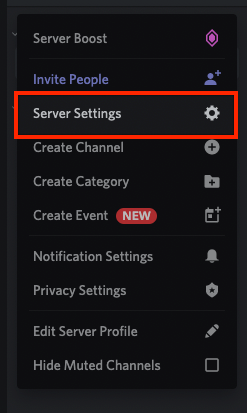
- Ve a la sección de integraciones.
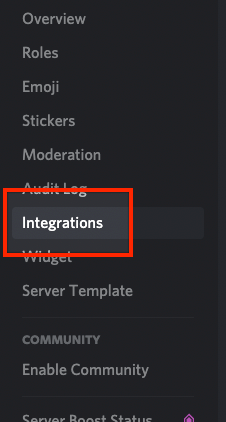
- Abre la lista de webhooks.

- Haz clic en el botón «Nuevo webhook».

- Elige en qué canal o canales quieres que se publiquen tus contenidos con el webhook. El nombre y el avatar variarán en función de la notificación, pero puedes establecer algunas opciones predeterminadas si quieres aquí.
- Click «Copy Webhook URL» and paste that into your blog settings on Tumblr!
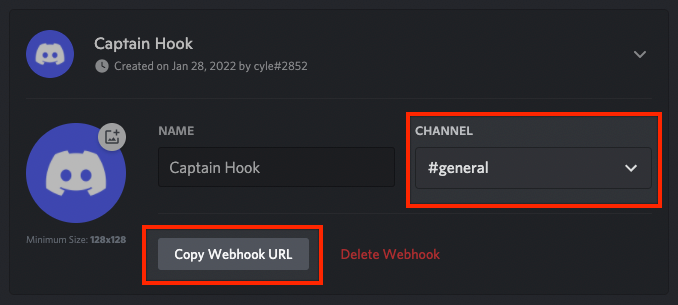
Ten en cuenta que puedes usar la URL de un webhook en varios blogs si quieres enviar contenidos de más de uno al mismo canal y servidor de Discord.
Choose which Tumblr events are sent to Discord
- Make sure Labs is enabled in your settings.
- Go to your Tumblr blog settings on web
- In the «Discord Notifications» section, below where you enter your webhook URL are a number of toggles to control what events are sent to your Discord server.
- Toggle the events you want to enable or disable.
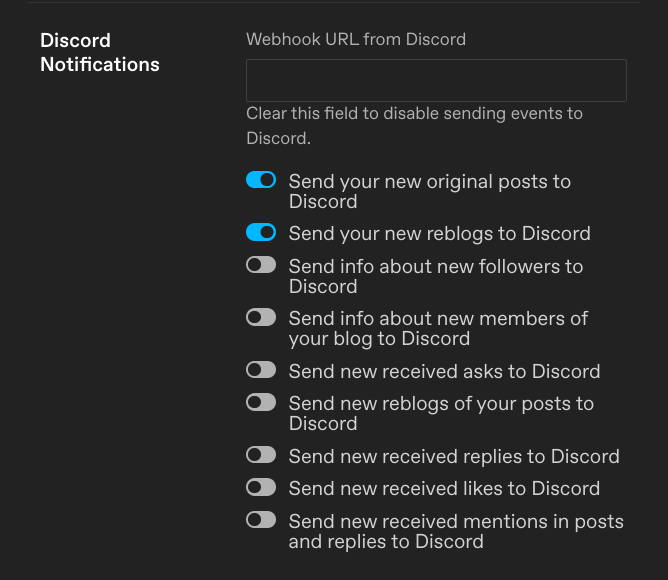
Las opciones activadas por defecto son las que permiten enviar tus nuevas publicaciones y reblogueos al canal de Discord, salvo los que sean privados.
The other Discord notification options are similar to what you’d see in your blog’s Activity list: new followers, new reblogs of your blog’s posts, new asks, etc. Be aware that this activity is normally mostly private information that isn’t shared with others on Tumblr directly, so be aware of who’s on your Discord server and may see these events.
Disabling the Discord Webhook Events
To disable Tumblr from sending these events to the Discord webhook:
- Go to your blog settings on web.
- In the «Discord Notifications» section, delete the URL from the «Webhook URL from Discord» settings field
- Press Return/Enter to save it.
- Refresh your blog settings to ensure the field has been cleared.
Ten en cuenta que el botón del Laboratorio de ideas solo sirve para decidir si quieres que la opción para añadir un webhook de Discord se muestre o no en la configuración de tu blog. Si la desactivas, pero no dejas vacío el campo de la URL del webhook, seguiremos enviando notificaciones a Discord a través del enlace.

